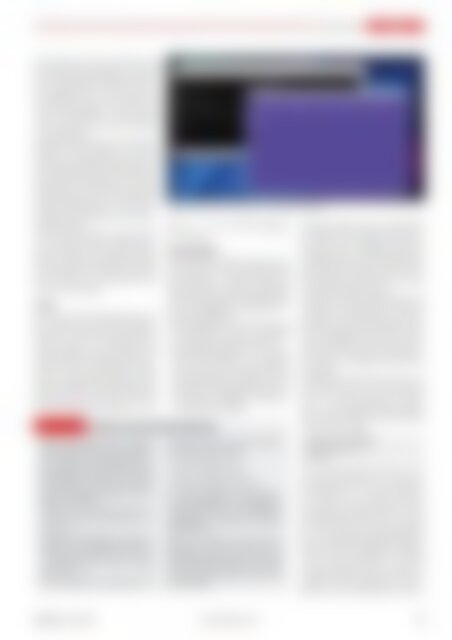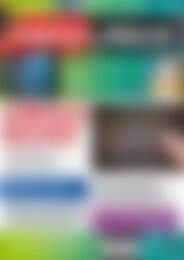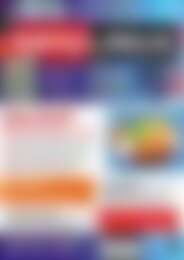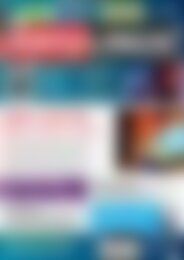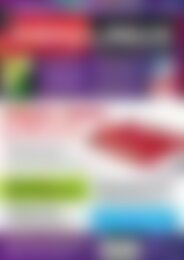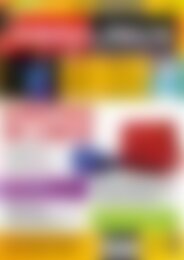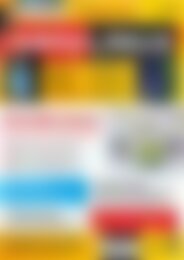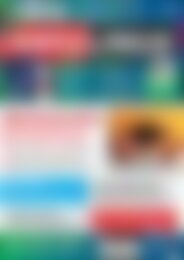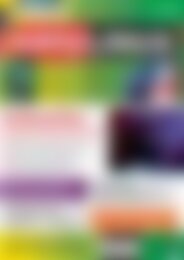Erfolgreiche ePaper selbst erstellen
Machen Sie aus Ihren PDF Publikationen ein blätterbares Flipbook mit unserer einzigartigen Google optimierten e-Paper Software.
Homecomputer<br />
Titel<br />
Die erste Zahl (4 oder 6) steht für den<br />
fest eingebauten Datenträger: Der älteste<br />
CPC hat ein Kassettenlaufwerk für klassische<br />
Audiokassetten, während die beiden<br />
Modelle mit der 6 am Anfang ein<br />
3-Zoll-Diskettenlaufwerk besitzen. Das<br />
ist kein Schreibfehler: Es sind wirklich<br />
3-Zoll- <strong>und</strong> nicht die bei PCs üblichen<br />
3,5-Zoll-Disketten.<br />
Das BASIC im Schneider CPC ist leistungsfähiger<br />
<strong>und</strong> auch schneller als die Variante<br />
im C64, außerdem können die CPCs<br />
mit Diskettenlaufwerk ein echtes Betriebssystem<br />
booten: CP/M erinnert von der Bedienung<br />
stark an MS-DOS, <strong>und</strong> es waren<br />
einige <strong>Programme</strong> aus der MS-DOS-Welt<br />
auch für CP/M verfügbar, z. B. der Pascal-<br />
Compiler Turbo Pascal <strong>und</strong> die Textverarbeitung<br />
WordStar.<br />
Auch für den CPC gibt es viele Emulatoren,<br />
wir haben für diesen Artikel das Programm<br />
CPCemu [5] verwendet (Abbildung<br />
4), für dessen Installation Sie wieder<br />
die Anleitungen in den Kästen Installation<br />
unter OpenSuse <strong>und</strong> Installation unter<br />
Ubuntu nutzen können.<br />
Installation unter OpenSuse<br />
Abb. 2: Geschafft: Der C64 läuft, <strong>und</strong> der Cursor blinkt.<br />
Tasten<br />
Bevor Sie mit dem Programmieren loslegen,<br />
sollten Sie sich mit der Tastaturbelegung<br />
Ihres emulierten Homecomputers<br />
vertraut machen – die Buchstaben <strong>und</strong><br />
Zahlen erreichen Sie alle wie gewohnt (je<br />
nach Emulator sind eventuell Y <strong>und</strong> Z vertauscht),<br />
aber die Sonderzeichen liegen<br />
meist auf ungewohnten Positionen. Drücken<br />
Sie einfach im laufenden Emulator<br />
probeweise alle Tasten <strong>und</strong> merken Sie<br />
sich, welche Zeichen erscheinen – vor allem<br />
=, +, -, ; <strong>und</strong> : werden Sie gelegentlich<br />
brauchen.<br />
Original-BASIC<br />
Die klassischen BASIC-Interpreter der<br />
Homecomputer kennen keine Funktionen<br />
oder Prozeduren – BASIC-Varianten mit<br />
solchen Features wurden erst Jahre später<br />
entwickelt. Es gibt im ursprünglichen BA-<br />
SIC zwei Möglichkeiten, Sprünge im Programm<br />
durchzuführen:<br />
l Verzweigungen mit GOTO, dabei geben<br />
Sie ein Ziel an, an dem der Interpreter<br />
die Programmausführung fortsetzt.<br />
l Unterprogrammaufrufe mit GOSUB,<br />
das ist ein Vorläufer von Funktionen<br />
oder Prozeduren: Sie können damit in<br />
ein Unterprogramm springen <strong>und</strong> mit<br />
RETURN zur aufrufenden Position zurück<br />
kehren. Allerdings ist keine Parameterübergabe<br />
möglich.<br />
Erschwerend kommt bei den alten BASICs<br />
noch hinzu, dass sie keine Label kennen,<br />
mit denen man Sprungzielen einen Namen<br />
geben kann – stattdessen erhält jede<br />
Programmcodezeile eine Zeilennummer.<br />
Der Interpreter springt dann bei der Abarbeitung<br />
jeweils von einer Zeile zur Zeile<br />
mit der nächst größeren Zahl.<br />
Auch gibt es keinen Quelltexteditor: Sie<br />
erstellen eine Programmzeile, indem Sie<br />
zunächst die Zeilennummer <strong>und</strong> dann<br />
den Befehl (oder mehrere Befehle) eingeben.<br />
Mit [Eingabe] landet die neue Codezeile<br />
im Programm. Um sich einen Überblick<br />
über das bestehende Programm zu<br />
verschaffen, verwenden Sie das Kommando<br />
LIST.<br />
Die folgenden Beispiele funktionieren auf<br />
dem C64 <strong>und</strong> auch auf dem Schneider<br />
CPC. Wir starten zunächst mit „Hallo<br />
Welt“ – in der fortgeschrittenen Variante,<br />
welche diesen Text in einer Endlosschleife<br />
immer wieder ausgibt:<br />
OpenSuse-Anwender müssen zunächst<br />
eine spezielle Paketquelle (ein Repository)<br />
einrichten, die nur Emulatoren enthält.<br />
Das geht am schnellsten auf der<br />
Kommandozeile: Öffnen Sie mit [Alt-F2]<br />
<strong>und</strong> Eingabe von konsole ein Terminalfenster<br />
<strong>und</strong> geben Sie darin das folgende<br />
Kommando ein:<br />
sudo zypper ar http://download.opensuse.oU<br />
rg/repositories/Emulators/openSUSE_12.3/EU<br />
mulators.repo<br />
(Anwender von OpenSuse 12.2 oder einer<br />
älteren Version passen die Versionsnummer<br />
in der Adresse an, also z. B.<br />
…/openSUSE_12.2/… statt …/open-<br />
SUSE_12.3/…)<br />
Für die Installation der Emulatoren verwenden<br />
Sie dann eines oder mehrere<br />
der folgenden Kommandos:<br />
l VICE: sudo zypper in vice<br />
l Frodo: sudo zypper in Frodo<br />
l CPCemu: sudo zypper in cpcemu<br />
Für VICE benötigen Sie anschließend<br />
noch die ROM-Dateien; die Installationsanleitung<br />
dazu ist von der Distribution<br />
unabhängig – Sie finden sie im Kasten<br />
ROMs für VICE.<br />
Nach der Installation starten Sie die<br />
Emulatoren, indem Sie mit [Alt-F2] ein<br />
Schnellstartfenster öffnen <strong>und</strong> darin<br />
x64 (für den C64-Emulator VICE), Frodo<br />
(für Frodo) oder cpcemu (für den CPC<br />
6128) eingeben.<br />
10 REM HALLO‐WELT‐PROGRAMM<br />
20 PRINT "HALLO WELT ";<br />
30 GOTO 20<br />
Die erste Programmzeile (Zeile 10) stellt<br />
nur einen Kommentar dar. In vielen BA-<br />
SIC-Dialekten (z. B. auf dem Schneider<br />
CPC) können Sie statt REM auch einen<br />
Apostroph verwenden. Zeile 20 ruft den<br />
fest eingebauten Befehl PRINT auf <strong>und</strong><br />
gibt HALLO WELT <strong>und</strong> ein Leerzeichen<br />
aus – das Semikolon am Befehlsende steht<br />
dafür, dass kein Zeilenumbruch erfolgt. In<br />
Zeile 30 fordert schließlich der Befehl<br />
GOTO 20 den Interpreter auf, zu Zeile 20<br />
zurückzuspringen <strong>und</strong> diese erneut auszuführen.<br />
Um das Programm zu starten,<br />
geben Sie (ohne Zeilennummer) den Be-<br />
<strong>EasyLinux</strong><br />
03/2013<br />
www.easylinux.de<br />
59